Final Fantasy XIV fait partie des MMORPG (jeux de rôle en ligne massivement multijoueurs) les plus joués pour Windows. L'une des erreurs les plus courantes qui surviennent pour FFXIV sous Windows a un message d'erreur qui indique:
Une erreur DirectX fatale s'est produite.
Cette erreur DirectX se produit pour certains utilisateurs lorsqu'ils essaient de lancer FFXIV.
Voici comment corriger l'erreur A fatal DirectX pour FFXIV
1. Ouvrez le jeu en mode fenêtré
- L'exécution de FFXIV en mode fenêtré, au lieu du plein écran, est l'une des résolutions confirmées pour corriger l'erreur fatale DirectX de FFXIV.
- Ouvrez la fenêtre de l'Explorateur de fichiers en appuyant sur le bouton de sa barre des tâches.
- Cliquez sur Documents sur le côté gauche de la fenêtre de l'Explorateur de fichiers.
- Ouvrir mes jeux dans les documents.
- Puis ouvrez le sous-dossier FINAL FANTASY XIV dans Mes jeux.
- Cliquez avec le bouton droit sur le fichier FFXIV.cfg et sélectionnez le Ouvrir avec option. Sélectionnez pour l'ouvrir avec le Bloc-notes.
- Avec le fichier FFXIV.cfg ouvert, appuyez sur la touche de raccourci Ctrl + F.
- Type ScreenMode dans l'utilitaire de recherche de Notepad. Cliquez ensuite sur le Trouver le suivant bouton.
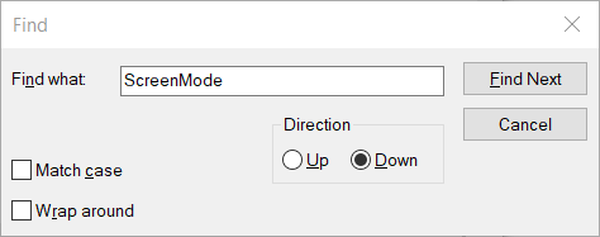
- Changez la valeur de réglage de ScreenMode dans le fichier FFXIV.cfg de 0 à 2.
- Cliquez sur Fichier > sauvegarder pour enregistrer FFXIV.cfg. Par la suite, FFXIV pourrait se lancer en mode fenêtré.
2. Ajoutez DirectX9 à la cible de raccourci sur le bureau du jeu
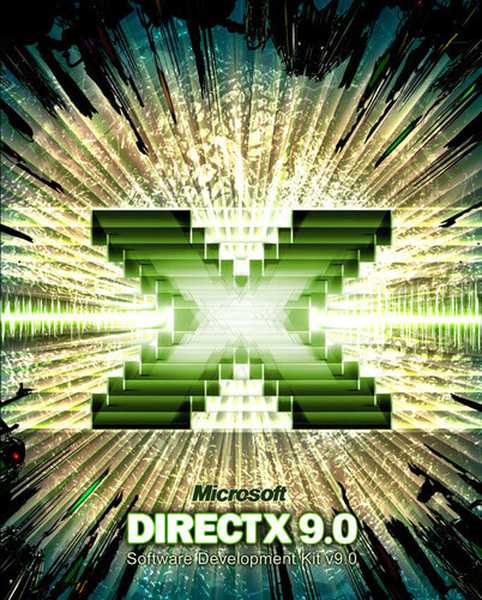
-
- Si vous avez installé FFXIV en dehors de Steam, essayez d'ajouter -dx9 (DirectX9) dans la zone cible du raccourci du jeu.
- Pour ce faire, cliquez avec le bouton droit sur le raccourci de Final Fantasy XIV et sélectionnez Propriétés.
- Ensuite, sélectionnez l'onglet Raccourci dans la fenêtre qui s'ouvre.
- Ajouter -dx9 à la fin du chemin dans la zone de texte Cible.
- Ensuite, le chemin cible du jeu ressemblera à ceci:
C: / Program Files /FFXIV / FFXIV.exe - Sélectionnez le Appliquer option.
- Cliquez sur D'accord fermer la fenêtre.
3. Ajoutez DirectX9 aux options de lancement de Steam
- Ceux qui jouent à FFXIV via Steam devront configurer le jeu pour qu'il fonctionne avec DirectX9 en cliquant sur Définir les options de lancement dans Steam.
- Tout d'abord, ouvrez le logiciel client Steam.
- Cliquez avec le bouton droit sur Final Fantasy XIV dans Steam pour sélectionner Propriétés.
- Appuyez ensuite sur le Définir les options de lancement bouton.
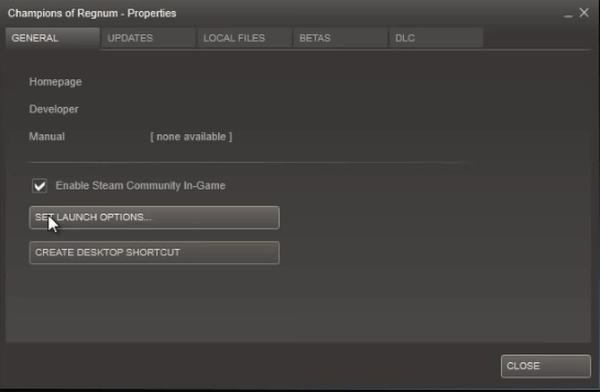
- Entrer -dx9 dans la zone de texte Options de lancement.
- Clique le D'accord bouton.
4. Désactivez SLI pour les GPU NVIDIA
- L'erreur fatale DirectX de FFXIV peut être due au paramètre SLI pour les GPU NVIDIA.
- Pour désactiver le paramètre SLI, cliquez avec le bouton droit sur votre bureau Windows et sélectionnez Panneau de configuration NVIDIA.
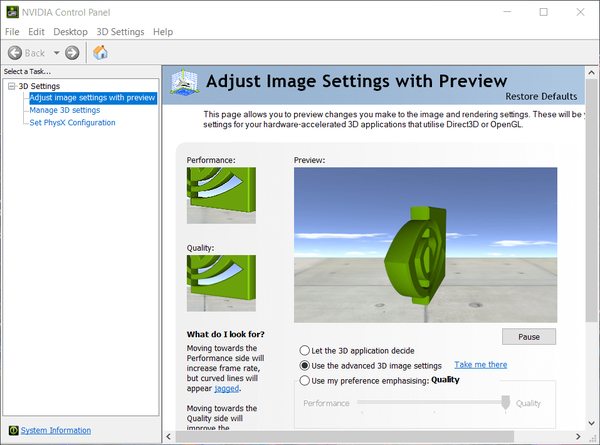
- Cliquez sur Paramètres 3D à gauche du panneau de configuration pour le développer.
- Cliquez ensuite sur Configurer SLI pour ouvrir les paramètres SLI.
- Clique le Désactiver SLI bouton radio.
- Sélectionnez le Appliquer option pour enregistrer le nouveau paramètre.
5. Désactivez CrossFire pour les GPU AMD
- Certains utilisateurs avec des GPU AMD peuvent avoir besoin de désactiver le paramètre CrossFire pour corriger l'erreur fatale DirectX.
- Pour ce faire, cliquez avec le bouton droit sur le bureau et sélectionnez le Paramètres AMD Radeon option.
- Sélectionnez l'onglet Jeux sur le panneau de configuration AMD qui s'ouvre.
- Ensuite, sélectionnez Paramètres globaux pour ouvrir d'autres options.
- Basculer le AMD CrossFire option désactivée si elle est activée.
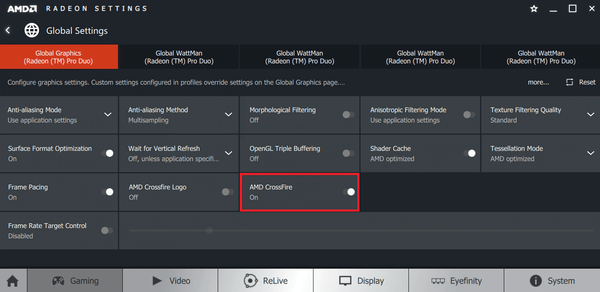
6. Vérifiez si le pilote de votre carte graphique doit être mis à jour
- le Une erreur DirectX fatale s'est produite le problème peut également concerner un pilote de carte graphique désuet.
- Pour vérifier si le pilote de votre carte graphique doit être mis à jour, cliquez sur Téléchargement Gratuit sur la page d'accueil de Driver Booster 7.
- Installez Driver Booster avec l'assistant de configuration téléchargé.
- DB 7 commencera la numérisation lorsque vous lancerez le logiciel pour la première fois.
- Sélectionnez le Prises d'écran case à cocher si la liste de numérisation comprend une carte graphique.
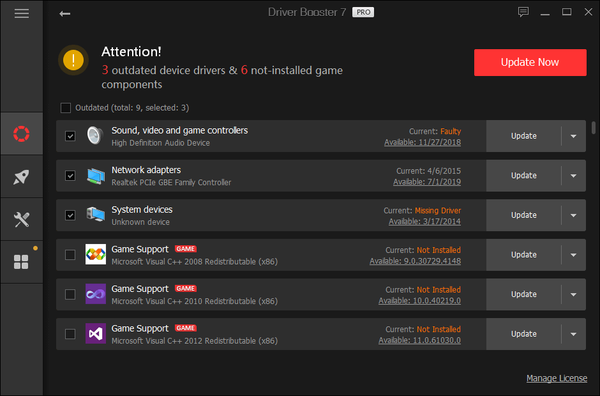
- Cliquez sur Mettez à jour maintenant pour mettre à jour les pilotes sélectionnés.
Ce sont quelques-unes des meilleures résolutions pour corriger le Une erreur DirectX fatale s'est produite Erreur. Ce ne sont pas des résolutions entièrement garanties, mais elles ont résolu le problème pour certains utilisateurs.
FAQ: en savoir plus sur Final Fantasy XIV et DirectX
- Puis-je utiliser DirectX 12?
Tant que votre PC répond aux exigences minimales, oui, vous pouvez installer DirectX 12. Consultez cet article détaillé sur la façon d'installer DirectX 12.
- IS DirectX est fréquemment mis à jour?
DirectX publie une nouvelle version majeure du programme toutes les quelques années, mais chaque nouvelle itération apporte de nombreux outils qui compensent cela.
- Comment installer Final Fantasy XIV?
Accédez au site Web officiel de Final Fantasy XIV> Téléchargez le programme d'installation> Lancez le programme d'installation. Après avoir lancé le programme d'installation, l'écran de sélection de région / langue s'affiche. Sélectionnez votre langue préférée pour le programme d'installation et le jeu, puis cliquez sur Suivant.
- Final Fantasy XIV
- correction de jeu
 Friendoffriends
Friendoffriends



